php小編子墨提醒您,當您在使用Windows 10家用版時,如果想要存取連接到相同網路的Windows 7電腦,可能會需要輸入帳號密碼。這是由於Windows 7預設設定了需要身份驗證的共享訪問,而Windows 10家用版沒有自動識別到Windows 7的憑證。為了解決這個問題,您可以按照以下步驟進行操作。首先,確保Windows 7電腦上的共用資料夾設定為「所有人可讀寫」。然後,在Windows 10家用版中,開啟檔案總管,在網址列中輸入\\IP位址(Windows 7電腦的IP位址),按回車鍵。此時,系統會提示輸入帳號密碼。您只需要輸入Windows 7電腦的使用者名稱和密碼,即可成功存取Windows 7共用資料夾。透過這種簡單的操作,您就可以輕鬆實現Windows 10家用版存取Windows 7共享資料夾的目的。
1、首先我們需要在win7電腦中,我們找到網路圖標,然後右鍵圖標彈出的彈窗中選擇屬性。
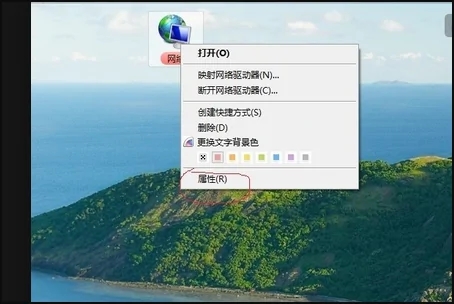
2、隨後我們在彈出的介面中我們找到網路和共用中心,繼續選擇windows防火牆選項。
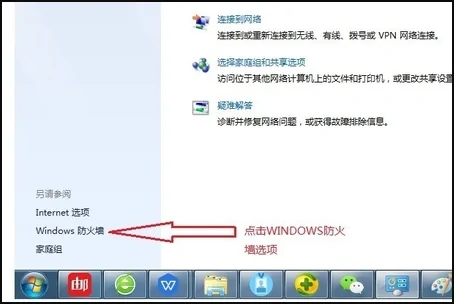
3、我們在彈出的windows防火牆中,選擇左邊的開啟火關閉windows防火牆。
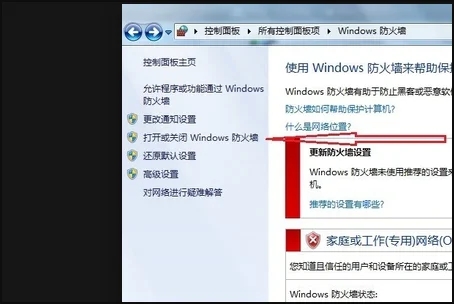
4、隨後我們在彈出的自訂設置,然後我們兩項都選擇關閉windows防火牆,在點擊確定儲存。
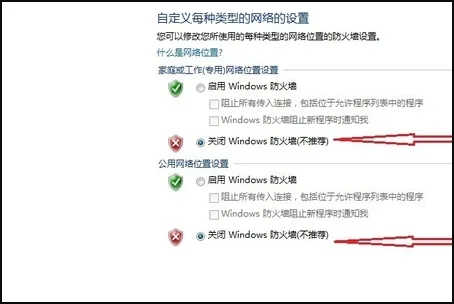
5、我們點擊後撤箭頭,回到網路和共享中心。
6、然後我們在網路和共享中心,我們選擇左側的更改進階共享設定。
7、隨後我們右側下拉到出現密碼保護的共享,選擇關閉密碼保護共享,並點擊儲存修改然後退出。
8、我們在桌面的左下角點開開始選單,直接搜尋電腦管理,然後按下回車鍵確定。

9、我們在彈出的電腦管理中心,找到左邊的本機使用者和群組中的使用者。
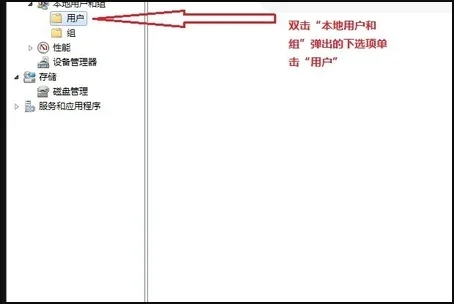
10、右側administrator選項上以右鍵點擊,接著在彈窗中選擇重新命名。
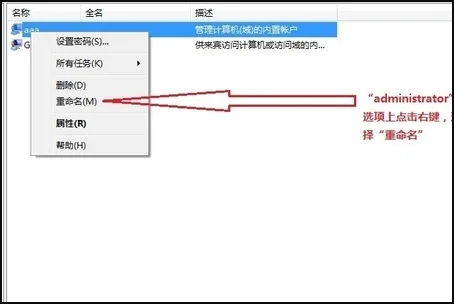
11、最後我們直接隨機換個名字即可,直接重新啟動電腦。
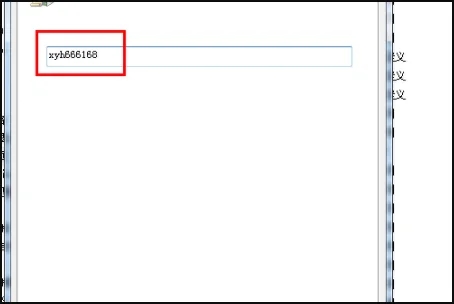
以上是win10家用版訪問win7需要帳號密碼的詳細內容。更多資訊請關注PHP中文網其他相關文章!




